
时间:2021-04-09 05:40:18 来源:www.win10xitong.com 作者:win10
今天有一位用户说他的电脑安装的是win10系统,在使用的过程中碰到了Win10怎么利用画图改变照片大小的情况,见过Win10怎么利用画图改变照片大小这样问题的用户其实不是很多,也就没有相关的解决经验。别着急,我们自己就可以处理掉Win10怎么利用画图改变照片大小的问题,可以试试小编的办法:1、直接对于自己想要编辑的照片资源进行右键点击,选择编辑,即可进入到画图功能中,如果不是,你可以通过打开方式中选择画图进行打开。2、打开之后,我们选择【工具栏】-【图像】- 【重新调整大小】的图标进行点击就彻底解决了。接下来就是今天的主要内容,详细说一下Win10怎么利用画图改变照片大小的详细解决步骤。
推荐系统下载:win10专业版
Win10通过绘图改变照片大小的方法
1.右键单击要编辑的照片资源,然后选择编辑进入绘图功能。如果没有,您可以通过在打开模式下选择“绘图”来打开它。
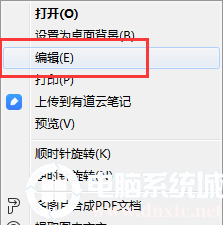
2.打开后,我们选择工具栏-图像-调整大小来点击。
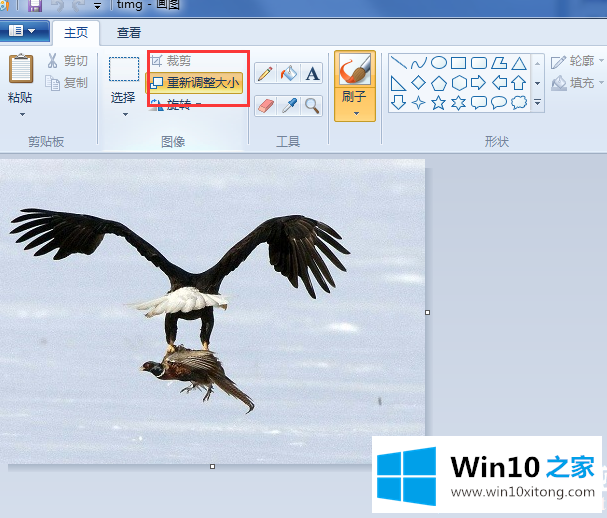
3.这里可以看到,可以重新调整尺寸,根据自己的需要调整数值,记住要保持长宽比,否则照片会变形。
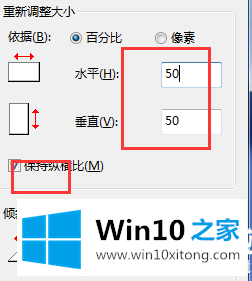
4.设置好数值后,可以看到照片变大了,然后通过文件选项直接保存照片。
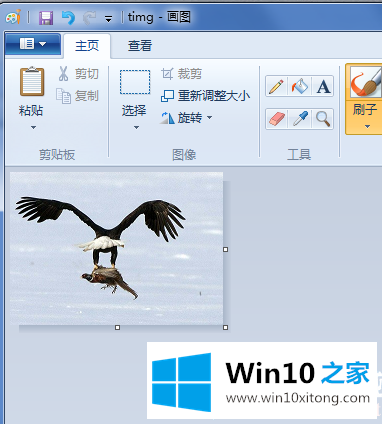
以上是Win10如何使用画图改变照片大小,Win10如何使用画图改变照片大小。如果你想更多的了解电脑系统的使用,可以关注win10 Home!
Win10怎么利用画图改变照片大小的详细解决步骤就是上面所说的全部内容,如果问题还不能得到解决,可以用重装系统的办法进行解决,windows系统下载可以继续关注本站。